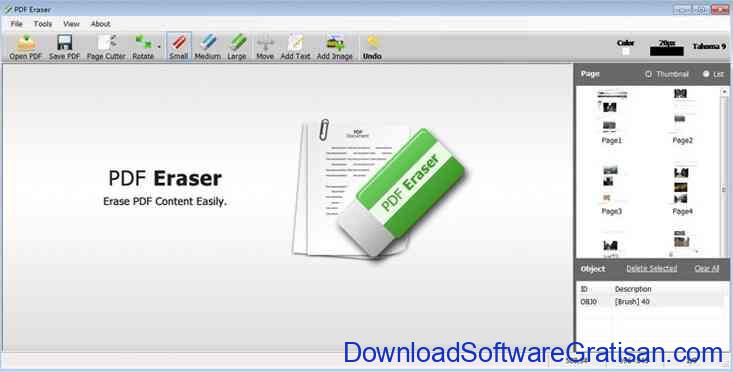
Jika Anda sering bekerja dengan file PDF, pasti pernah mengalami kebutuhan untuk mengedit atau mengubah isi file tersebut. Namun, tidak semua aplikasi atau software dapat melakukan tugas ini dengan mudah dan efektif. Inilah mengapa Anda memerlukan aplikasi edit PDF yang handal dan berkualitas. Dalam artikel ini, kami akan membahas berbagai aplikasi edit PDF yang dapat membantu Anda dalam mengedit dan mengubah file PDF dengan mudah. Kami akan menjelaskan fitur-fitur utama dari setiap aplikasi, kelebihan dan kekurangan masing-masing, serta memberikan rekomendasi untuk pilihan terbaik sesuai dengan kebutuhan Anda.
Adobe Acrobat DC
Adobe Acrobat DC adalah salah satu aplikasi edit PDF paling populer dan serbaguna yang tersedia saat ini. Dengan Adobe Acrobat DC, Anda dapat dengan mudah mengedit teks, gambar, dan objek lainnya dalam file PDF. Selain itu, Anda juga dapat menggabungkan beberapa file PDF menjadi satu, membagi file PDF menjadi beberapa bagian, dan mengonversi file PDF menjadi format lain seperti Word, Excel, atau PowerPoint.
Kelebihan Adobe Acrobat DC adalah antarmuka yang intuitif dan mudah digunakan, serta fitur-fitur yang lengkap dan canggih. Anda dapat mengedit teks dengan cara yang familiar seperti mengedit dokumen Word, dengan fitur-fitur seperti pemformatan teks, penggantian teks, dan penambahan catatan. Anda juga dapat menambahkan atau menghapus gambar atau objek, serta melakukan anotasi seperti highlight, underline, atau strikethrough. Selain itu, Adobe Acrobat DC juga menawarkan kemampuan untuk menandatangani digital dan mengamankan file PDF dengan kata sandi atau batasan akses.
Sayangnya, kekurangan dari Adobe Acrobat DC adalah harganya yang relatif mahal untuk penggunaan pribadi. Aplikasi ini lebih umum digunakan oleh perusahaan atau lembaga yang membutuhkan fitur-fitur yang lebih canggih dan dukungan yang lebih lengkap. Namun, jika Anda sering bekerja dengan file PDF dan memerlukan fitur-fitur yang lengkap dan canggih, Adobe Acrobat DC adalah pilihan yang sangat baik.
Fitur Utama Adobe Acrobat DC
Adobe Acrobat DC memiliki berbagai fitur utama yang membuatnya menjadi salah satu aplikasi edit PDF terbaik. Berikut adalah beberapa fitur utama yang ditawarkan oleh Adobe Acrobat DC:
1. Editing Teks dan Objek
Dengan Adobe Acrobat DC, Anda dapat dengan mudah mengedit teks dan objek dalam file PDF. Anda dapat mengubah teks, menghapus teks, atau menambahkan teks baru dengan mudah. Anda juga dapat menambahkan, menghapus, atau mengganti gambar atau objek dalam file PDF. Fitur-fitur ini memungkinkan Anda untuk mengubah dan memperbarui isi file PDF sesuai kebutuhan Anda.
2. Menggabungkan dan Membagi File PDF
Adobe Acrobat DC memungkinkan Anda untuk menggabungkan beberapa file PDF menjadi satu file PDF yang terorganisir. Anda dapat menggabungkan file PDF dengan drag and drop, mengatur urutan halaman, dan menghapus atau menambahkan halaman jika diperlukan. Selain itu, Anda juga dapat membagi file PDF menjadi beberapa bagian, baik berdasarkan halaman tertentu atau berdasarkan ukuran file.
3. Mengonversi File PDF ke Format Lain
Salah satu fitur hebat dari Adobe Acrobat DC adalah kemampuannya untuk mengonversi file PDF menjadi format lain seperti Word, Excel, atau PowerPoint. Anda dapat dengan mudah mengonversi file PDF menjadi format yang dapat diedit, sehingga memudahkan Anda untuk melakukan perubahan atau penyesuaian pada file tersebut. Fitur ini sangat berguna jika Anda perlu mengedit teks, tabel, atau grafik dalam file PDF.
4. Anotasi dan Tanda Tangan Digital
Adobe Acrobat DC menyediakan berbagai fitur anotasi yang memungkinkan Anda untuk menyorot, menggarisbawahi, atau memberi catatan pada teks dalam file PDF. Anda juga dapat menambahkan tanda tangan digital ke file PDF, baik dengan menggunakan tanda tangan yang sudah ada atau membuat tanda tangan baru. Fitur anotasi dan tanda tangan digital ini sangat berguna dalam kolaborasi atau untuk keperluan bisnis.
5. Keamanan dan Perlindungan
Adobe Acrobat DC memiliki fitur keamanan yang kuat untuk melindungi file PDF Anda. Anda dapat mengamankan file PDF dengan kata sandi, sehingga hanya orang yang memiliki kata sandi yang dapat membukanya. Anda juga dapat memberlakukan batasan akses, seperti melarang pengguna untuk mencetak, mengedit, atau menyalin isi file PDF. Fitur keamanan ini memastikan bahwa file PDF Anda tetap aman dan terlindungi dari akses yang tidak sah.
Meskipun Adobe Acrobat DC memiliki kelebihan yang luar biasa dalam hal fitur dan kemampuan, namun kekurangan utamanya adalah harganya yang relatif mahal. Untuk penggunaan pribadi, mungkin harganya terlalu tinggi dan Anda mungkin mencari alternatif yang lebih terjangkau. Namun, jika Anda sering bekerja dengan file PDF dan memerlukan fitur-fitur yang lengkap dan canggih, investasi dalam Adobe Acrobat DC mungkin sebanding dengan keuntungannya.
Nitro Pro
Nitro Pro adalah aplikasi edit PDF lainnya yang sangat populer dan memiliki banyak fitur yang berguna. Dengan Nitro Pro, Anda dapat melakukan editing teks, menggabungkan file PDF, menghapus halaman, dan banyak lagi. Nitro Pro juga memiliki fitur OCR (Optical Character Recognition) yang memungkinkan Anda untuk mengubah teks yang tercetak dalam file PDF menjadi teks yang dapat diedit.
Kelebihan Nitro Pro adalah antarmuka yang sederhana dan mudah digunakan, serta harga yang lebih terjangkau dibandingkan dengan Adobe Acrobat DC. Nitro Pro menawarkan antarmuka intuitif yang mirip dengan aplikasi Microsoft Office, sehingga pengguna yang sudah terbiasa dengan Office akan merasa familiar dan mudah beradaptasi dengan Nitro Pro. Anda dapat dengan mudah mengedit teks, menambahkan atau menghapus halaman, dan melakukan tugas-tugas lainnya dengan cepat dan efisien.
Fitur Utama Nitro Pro
Nitro Pro memiliki berbagai fitur utama yang membuatnya menjadi salah satu aplikasi edit PDF terbaik. Berikut adalah beberapa fitur utama yang ditawarkan oleh Nitro Pro:
1. Editing Teks dan Objek
Nitro Pro memungkinkan Anda untuk mengedit teks dan objek dalam file PDF dengan mudah. Anda dapat mengubah teks, menghapus teks, atau menambahkan teks baru dengan cepat dan efisien. Anda juga dapat menambahkan, menghapus, atau mengganti gambar atau objek dalam file PDF. Fitur ini memungkinkan Anda untuk mengedit dan memperbarui isi file PDF sesuai kebutuhan Anda.
2. Menggabungkan dan Membagi File PDF
Nitro Pro memungkinkan Anda untuk menggabungkan beberapa file PDF menjadi satu file PDF yang terorganisir. Anda dapat dengan mudah menggabungkan file PDF dengan metode drag and drop, mengatur urutan halaman, dan menghapus atau menambahkan halaman jika diperlukan. Selain itu, Anda juga dapat membagi file PDF menjadi beberapa bagian, baik berdasarkan halaman tertentu atau berdasarkan ukuran file.
3. Mengonversi File PDF ke Format Lain
Nitro Pro menyediakan fitur konversi yang memungkinkan Anda untuk mengonversi file PDF ke format lain seperti Word, Excel, PowerPoint, atau gambar. Anda dapat dengan mudah mengonversi file PDF menjadi format yang dapat diedit, sehingga memudahkan Anda untuk melakukan perubahan atau penyesuaian pada file tersebut. Fitur ini sangat berguna jika Anda perlu mengedit teks, tabel, atau grafik dalam file PDF.
4. Optical Character Recognition (OCR)
Nitro Pro memiliki fitur OCR (Optical Character Recognition)
4. Optical Character Recognition (OCR)
Nitro Pro memiliki fitur OCR (Optical Character Recognition) yang dapat mengenali teks yang tercetak dalam file PDF dan mengubahnya menjadi teks yang dapat diedit. Fitur ini sangat berguna jika Anda memiliki file PDF yang berisi teks yang tidak dapat diedit, seperti hasil pemindaian dokumen atau gambar yang diubah menjadi PDF. Dengan menggunakan OCR, Anda dapat dengan mudah mengedit teks tersebut tanpa harus mengetik ulang atau menggunakan software OCR terpisah.
5. Penandatanganan Digital
Nitro Pro juga menyediakan fitur penandatanganan digital yang memungkinkan Anda untuk menambahkan tanda tangan digital ke file PDF. Anda dapat membuat tanda tangan digital Anda sendiri atau mengimpor tanda tangan yang sudah ada. Fitur ini sangat berguna jika Anda perlu menandatangani dokumen secara elektronik tanpa harus mencetak, menandatangani, dan memindai kembali dokumen tersebut.
Kelemahan utama Nitro Pro adalah performanya yang mungkin sedikit lambat saat menangani file PDF yang sangat besar. Pengguna melaporkan bahwa Nitro Pro dapat mengalami penundaan atau kegagalan saat membuka, menyimpan, atau melakukan tugas-tugas lainnya pada file PDF yang berukuran besar. Namun, untuk kebanyakan pengguna yang bekerja dengan file PDF berukuran sedang atau kecil, performa Nitro Pro biasanya memadai dan tidak menimbulkan masalah.
Foxit PhantomPDF
Foxit PhantomPDF adalah aplikasi edit PDF yang populer, terutama di kalangan pengguna bisnis. Dengan Foxit PhantomPDF, Anda dapat mengedit teks, gambar, dan objek lainnya dalam file PDF, serta melakukan tugas-tugas seperti menggabungkan file PDF, membagi file PDF, dan mengonversi file PDF menjadi format lain.
Kelebihan Foxit PhantomPDF adalah antarmuka yang intuitif, fitur-fitur bisnis yang lengkap, dan dukungan untuk kolaborasi tim. Anda dapat dengan mudah mengedit teks, menambahkan atau menghapus halaman, dan melakukan tugas-tugas lainnya dengan cepat dan efisien. Foxit PhantomPDF juga menyediakan fitur-fitur yang berguna bagi pengguna bisnis, seperti redaksi, perlindungan dokumen, dan penandatanganan digital. Selain itu, Foxit PhantomPDF mendukung kolaborasi tim dengan fitur komentar, peninjauan, dan pelacakan revisi.
Fitur Utama Foxit PhantomPDF
Foxit PhantomPDF memiliki berbagai fitur utama yang membuatnya menjadi salah satu aplikasi edit PDF terbaik untuk pengguna bisnis. Berikut adalah beberapa fitur utama yang ditawarkan oleh Foxit PhantomPDF:
1. Editing Teks dan Objek
Foxit PhantomPDF memungkinkan Anda untuk mengedit teks dan objek dalam file PDF dengan mudah. Anda dapat mengubah teks, menghapus teks, atau menambahkan teks baru dengan cepat dan efisien. Anda juga dapat menambahkan, menghapus, atau mengganti gambar atau objek dalam file PDF. Fitur ini memungkinkan Anda untuk mengedit dan memperbarui isi file PDF sesuai kebutuhan Anda.
2. Menggabungkan dan Membagi File PDF
Foxit PhantomPDF memungkinkan Anda untuk menggabungkan beberapa file PDF menjadi satu file PDF yang terorganisir. Anda dapat dengan mudah menggabungkan file PDF dengan metode drag and drop, mengatur urutan halaman, dan menghapus atau menambahkan halaman jika diperlukan. Selain itu, Anda juga dapat membagi file PDF menjadi beberapa bagian, baik berdasarkan halaman tertentu atau berdasarkan ukuran file.
3. Mengonversi File PDF ke Format Lain
Foxit PhantomPDF menyediakan fitur konversi yang memungkinkan Anda untuk mengonversi file PDF ke format lain seperti Word, Excel, PowerPoint, atau gambar. Anda dapat dengan mudah mengonversi file PDF menjadi format yang dapat diedit, sehingga memudahkan Anda untuk melakukan perubahan atau penyesuaian pada file tersebut. Fitur ini sangat berguna jika Anda perlu mengedit teks, tabel, atau grafik dalam file PDF.
4. Fitur Bisnis
Foxit PhantomPDF menawarkan fitur-fitur yang berguna bagi pengguna bisnis, seperti redaksi, perlindungan dokumen, dan penandatanganan digital. Anda dapat dengan mudah melakukan redaksi pada teks atau gambar dalam file PDF untuk menghapus informasi sensitif. Anda juga dapat mengamankan file PDF dengan memberikan kata sandi atau batasan akses, sehingga hanya orang yang memiliki izin dapat membuka atau mengedit file tersebut. Fitur penandatanganan digital memungkinkan Anda untuk menambahkan tanda tangan digital ke file PDF, baik dengan menggunakan tanda tangan yang sudah ada atau membuat tanda tangan baru.
5. Kolaborasi Tim
Foxit PhantomPDF mendukung kolaborasi tim dengan fitur komentar, peninjauan, dan pelacakan revisi. Anda dapat mengajukan komentar atau memberikan catatan pada file PDF, serta melihat dan membalas komentar dari anggota tim lainnya. Fitur peninjauan memungkinkan Anda untuk melakukan revisi atau pengeditan bersama dengan tim, dengan fitur pelacakan revisi yang memudahkan untuk melihat perubahan yang dilakukan oleh setiap anggota tim. Fitur kolaborasi ini sangat berguna jika Anda bekerja dalam tim atau memerlukan umpan balik dari rekan kerja atau klien.
Salah satu kelemahan Foxit PhantomPDF adalah bahwa beberapa pengguna melaporkan bahwa aplikasi ini dapat memiliki sedikit kurva pembelajaran bagi pengguna yang belum terbiasa dengan antarmuka atau fitur-fitur yang disediakan. Namun, dengan sedikit waktu dan eksplorasi, Anda akan dapat menguasai aplikasi ini dan memanfaatkan semua fitur dan kemampuan yang ditawarkan.
PDFelement
PDFelement adalah aplikasi edit PDF yang serbaguna dan dapat diandalkan. Dengan PDFelement, Anda dapat mengedit teks, gambar, dan objek lainnya dalam file PDF dengan mudah. Aplikasi ini juga memiliki fitur-fitur seperti menggabungkan file PDF, membagi file PDF, mengonversi file PDF ke format lain, dan banyak lagi.
Kelebihan PDFelement adalah antarmuka yang intuitif, fitur-fitur yang lengkap, dan dukungan untuk kolaborasi tim. Anda dapat dengan mudah mengedit teks, menambahkan atau menghapus halaman, dan melakukan tugas-tugas lainnya dengan cepat dan efisien. PDFelement juga menyediakan fitur-fitur yang berguna bagi pengguna bisnis, seperti redaksi, perlindungan dokumen, dan penandatanganan digital. Selain itu, PDFelement hadir dengan harga yang terjangkau, sehingga lebih ramah di kantong dibandingkan dengan beberapa alternatif lainnya.
Fitur Utama PDFelement
PDFelement memiliki berbagai fitur utama yang membuatnya menjadi salah satu aplikasi edit PDF terbaik. Berikut adalah beberapa fitur utama yang ditawarkan oleh PDFelement:
1. Editing Teks dan Objek
PDFelement memungkinkan Anda untuk mengedit teks dan objek dalam file PDF dengan mudah. Anda dapat mengubah teks, menghapus teks, atau menambahkan teks baru dengan cepat dan efisien. Anda juga dapat menambahkan, menghapus, atau mengganti gambar atau objek dalam file PDF. Fitur ini memungkinkan Anda untuk mengedit dan memperbarui isi file PDF sesuai kebutuhan Anda.
2. Menggabungkan dan Membagi File PDF
PDFelement memungkinkan Anda untuk menggabungkan beberapa file PDF menjadi satu file PDF yang terorganisir. Anda dapat dengan mudah menggabungkan file PDF dengan metode drag and drop, mengatur urutan halaman, dan menghapus atau menambahkan halaman jika diperlukan. Selain itu, Anda juga dapat membagi file PDF menjadi beberapa bagian, baik berdasarkan halaman tertentu atau berdasarkan ukuran file.
3. Mengonversi File PDF ke Format Lain
PDFelement menyediakan fit
3. Mengonversi File PDF ke Format Lain
PDFelement menyediakan fitur konversi file PDF ke format lain seperti Word, Excel, PowerPoint, HTML, gambar, dan banyak lagi. Anda dapat dengan mudah mengonversi file PDF menjadi format yang dapat diedit atau format yang lebih sesuai dengan kebutuhan Anda. Dengan fitur ini, Anda dapat mengambil konten dari file PDF dan menggunakannya dalam aplikasi lain tanpa kesulitan.
4. Redaksi dan Perlindungan Dokumen
PDFelement juga memiliki fitur redaksi yang memungkinkan Anda menghapus informasi sensitif dalam file PDF. Anda dapat menyensor teks, gambar, atau bagian lain dari file PDF sehingga tidak dapat dilihat oleh orang lain. Selain itu, aplikasi ini juga menyediakan fitur perlindungan dokumen yang memungkinkan Anda untuk memberikan kata sandi pada file PDF atau membatasi akses ke file tersebut. Dengan fitur ini, Anda dapat memastikan keamanan dan kerahasiaan informasi dalam file PDF Anda.
5. Penandatanganan Digital
PDFelement menyediakan fitur penandatanganan digital yang memungkinkan Anda menambahkan tanda tangan digital ke file PDF. Anda dapat membuat tanda tangan digital Anda sendiri atau mengimpor tanda tangan yang sudah ada. Dengan fitur ini, Anda dapat menandatangani dokumen secara elektronik tanpa perlu mencetak, menandatangani, dan memindai kembali dokumen tersebut. Fitur penandatanganan digital ini sangat berguna dalam situasi di mana tanda tangan fisik tidak memungkinkan atau tidak praktis dilakukan.
Kelemahan utama PDFelement adalah beberapa pengguna melaporkan bahwa performanya bisa sedikit lambat saat menangani file PDF yang sangat besar. Pengeditan atau pemrosesan file yang besar mungkin membutuhkan waktu lebih lama atau mengalami penundaan. Namun, ini biasanya terjadi pada file PDF yang memiliki ukuran yang sangat besar atau kompleksitas yang tinggi. Untuk file PDF berukuran sedang atau kecil, PDFelement biasanya berfungsi dengan baik tanpa masalah.
Smallpdf
Smallpdf adalah aplikasi edit PDF online yang sangat populer dan mudah digunakan. Dengan Smallpdf, Anda dapat melakukan berbagai tugas seperti mengedit teks, menggabungkan file PDF, membagi file PDF, mengonversi file PDF ke format lain, dan banyak lagi. Smallpdf juga menawarkan fitur kompresi PDF untuk mengurangi ukuran file PDF Anda.
Kelebihan Smallpdf adalah antarmuka yang sederhana dan mudah digunakan, serta kemampuan untuk bekerja dengan file PDF secara online tanpa perlu mengunduh atau menginstal aplikasi. Anda dapat mengakses Smallpdf melalui browser web Anda, sehingga Anda dapat mengedit file PDF di mana saja dan kapan saja. Selain itu, Smallpdf menawarkan integrasi dengan berbagai layanan cloud seperti Google Drive, Dropbox, dan OneDrive, sehingga Anda dapat dengan mudah mengakses dan mengelola file PDF Anda.
Fitur Utama Smallpdf
Smallpdf memiliki berbagai fitur utama yang membuatnya menjadi salah satu aplikasi edit PDF online terbaik. Berikut adalah beberapa fitur utama yang ditawarkan oleh Smallpdf:
1. Editing Teks dan Objek
Smallpdf memungkinkan Anda untuk mengedit teks dan objek dalam file PDF dengan mudah. Anda dapat mengubah teks, menghapus teks, atau menambahkan teks baru ke file PDF Anda. Selain itu, Anda juga dapat menambahkan, menghapus, atau mengganti gambar atau objek dalam file PDF. Fitur ini memungkinkan Anda untuk mengedit dan memperbarui isi file PDF sesuai dengan kebutuhan Anda.
2. Menggabungkan dan Membagi File PDF
Smallpdf memungkinkan Anda untuk menggabungkan beberapa file PDF menjadi satu file PDF yang terorganisir. Anda dapat dengan mudah menggabungkan file PDF dengan metode drag and drop, mengatur urutan halaman, dan menghapus atau menambahkan halaman jika diperlukan. Selain itu, Anda juga dapat membagi file PDF menjadi beberapa bagian, baik berdasarkan halaman tertentu atau berdasarkan ukuran file.
3. Mengonversi File PDF ke Format Lain
Smallpdf menyediakan fitur konversi yang memungkinkan Anda untuk mengonversi file PDF ke format lain seperti Word, Excel, PowerPoint, gambar, dan banyak lagi. Anda dapat dengan mudah mengonversi file PDF menjadi format yang dapat diedit atau format yang lebih sesuai dengan kebutuhan Anda. Fitur ini sangat berguna jika Anda perlu mengedit konten file PDF dalam aplikasi lain atau jika Anda perlu mengubah format file PDF sesuai dengan kebutuhan Anda.
4. Kompresi PDF
Smallpdf menawarkan fitur kompresi PDF yang memungkinkan Anda mengurangi ukuran file PDF Anda tanpa mengorbankan kualitas. Dengan fitur ini, Anda dapat memadatkan file PDF Anda sehingga lebih mudah untuk mengirim melalui email atau mengunggah ke layanan cloud. Smallpdf menggunakan teknologi kompresi yang cerdas untuk memastikan bahwa ukuran file PDF dikurangi tanpa mengurangi kualitas visual atau integritas konten.
Kelemahan utama Smallpdf adalah bahwa aplikasi ini memiliki batasan dalam hal jumlah file atau ukuran file yang dapat diolah dalam satu waktu. Jika Anda memiliki banyak file PDF atau file PDF yang sangat besar, Anda mungkin perlu membayar untuk langganan premium agar dapat mengakses semua fitur dan mengatasi batasan tersebut. Namun, untuk penggunaan sehari-hari dengan file PDF yang berukuran sedang atau kecil, Smallpdf adalah pilihan yang sangat baik karena kemudahan penggunaannya dan fitur-fitur yang disediakan.
Sejda PDF Editor
Sejda PDF Editor adalah aplikasi edit PDF online yang menawarkan berbagai fitur editing dan pengubahan file PDF. Dengan Sejda PDF Editor, Anda dapat mengedit teks, menghapus halaman, menggabungkan file PDF, membagi file PDF, dan banyak lagi. Aplikasi ini juga mendukung tanda tangan digital untuk keperluan bisnis.
Kelebihan Sejda PDF Editor adalah antarmuka yang sederhana dan mudah digunakan, serta kemampuan untuk bekerja dengan file PDF secara online tanpa perlu mengunduh atau menginstal aplikasi. Anda dapat mengakses Sejda PDF Editor melalui browser web Anda, sehingga Anda dapat mengedit file PDF di mana saja dan kapan saja. Selain itu, Sejda PDF Editor juga menawarkan fitur-fitur yang berguna bagi pengguna bisnis, seperti tanda tangan digital dan kemampuan untuk mengedit atau menghapus halaman dalam file PDF.
Fitur Utama Sejda PDF Editor
Sejda PDF Editor memiliki berbagai fitur utama yang membuatnya menjadi salah satu aplikasi edit PDF online terbaik. Berikut adalah beberapa fitur utama yang ditawarkan oleh Sejda PDF Editor:
1. Editing Teks dan Objek
Sejda PDF Editor memungkinkan Anda untuk mengedit teks dan objek dalam file PDF dengan mudah. Anda dapat mengubah teks, menghapus teks, atau menambahkan teks baru ke file PDF Anda. Selain itu, Anda juga dapat menambahkan, menghapus, atau mengganti gambar atau objek dalam file PDF. Fitur ini memungkinkan Anda untuk mengedit dan memperbarui isi file PDF sesuai dengan kebutuhan Anda.
2. Menghapus dan Menambahkan Halaman
Sejda PDF Editor memungkinkan Anda untuk menghapus halaman yang tidak diinginkan dari file PDF Anda. Anda juga dapat menambahkan halaman baru ke file PDF Anda jika diperlukan. Fitur ini sangat berguna jika Anda perlu mengurangi ukuran file PDF atau memperluas konten file PDF dengan menambahkan halaman baru.
3. Menggabungkan dan Membagi File PDF
Sejda PDF Editor memungkinkan Anda untuk menggabungkan beberapa file PDF menjadi satu file PDF yang terorganisir. Anda dapat dengan mudah menggabungkan file PDF dengan metode drag and drop, mengatur urutan halaman,
3. Menggabungkan dan Membagi File PDF
Sejda PDF Editor memungkinkan Anda untuk menggabungkan beberapa file PDF menjadi satu file PDF yang terorganisir. Anda dapat dengan mudah menggabungkan file PDF dengan metode drag and drop, mengatur urutan halaman, dan menghapus atau menambahkan halaman jika diperlukan. Selain itu, Anda juga dapat membagi file PDF menjadi beberapa bagian, baik berdasarkan halaman tertentu atau berdasarkan ukuran file.
4. Mengonversi File PDF ke Format Lain
Sejda PDF Editor menyediakan fitur konversi yang memungkinkan Anda untuk mengonversi file PDF ke format lain seperti Word, Excel, PowerPoint, dan gambar. Anda dapat dengan mudah mengonversi file PDF menjadi format yang dapat diedit atau format yang lebih sesuai dengan kebutuhan Anda. Fitur ini sangat berguna jika Anda perlu mengedit atau menggunakan konten file PDF dalam aplikasi lain.
5. Tanda Tangan Digital
Sejda PDF Editor mendukung penandatanganan digital, yang memungkinkan Anda menambahkan tanda tangan digital ke file PDF. Anda dapat membuat tanda tangan digital Anda sendiri atau mengimpor tanda tangan yang sudah ada. Dengan fitur ini, Anda dapat menandatangani dokumen secara elektronik tanpa harus mencetak, menandatangani, dan memindai kembali dokumen tersebut. Fitur penandatanganan digital ini sangat berguna dalam mempercepat proses bisnis dan mengurangi penggunaan kertas.
Salah satu kelemahan Sejda PDF Editor adalah bahwa beberapa fitur yang lebih canggih, seperti OCR (Optical Character Recognition) atau pengeditan batch, hanya tersedia dalam versi berbayar. Jika Anda membutuhkan fitur-fitur tersebut, Anda mungkin perlu mempertimbangkan untuk melakukan upgrade ke versi berbayar. Namun, untuk penggunaan sehari-hari dengan tugas-tugas editing PDF yang dasar, versi gratis Sejda PDF Editor sudah cukup memadai.
PDFescape
PDFescape adalah aplikasi edit PDF online yang menawarkan berbagai fitur editing dan pengubahan file PDF. Dengan PDFescape, Anda dapat mengedit teks, menghapus halaman, menggabungkan file PDF, membagi file PDF, dan banyak lagi. Aplikasi ini juga memiliki fitur untuk menambahkan tanda tangan digital dan anotasi ke file PDF.
Kelebihan PDFescape adalah antarmuka yang sederhana dan mudah digunakan, serta kemampuan untuk bekerja dengan file PDF secara online tanpa perlu mengunduh atau menginstal aplikasi. Anda dapat mengakses PDFescape melalui browser web Anda, sehingga Anda dapat mengedit file PDF di mana saja dan kapan saja. Selain itu, PDFescape juga menyediakan fitur-fitur yang berguna seperti penandatanganan digital dan anotasi untuk memberikan catatan atau komentar pada file PDF.
Fitur Utama PDFescape
PDFescape memiliki berbagai fitur utama yang membuatnya menjadi salah satu aplikasi edit PDF online terbaik. Berikut adalah beberapa fitur utama yang ditawarkan oleh PDFescape:
1. Editing Teks dan Objek
PDFescape memungkinkan Anda untuk mengedit teks dan objek dalam file PDF dengan mudah. Anda dapat mengubah teks, menghapus teks, atau menambahkan teks baru ke file PDF Anda. Selain itu, Anda juga dapat menambahkan, menghapus, atau mengganti gambar atau objek dalam file PDF. Fitur ini memungkinkan Anda untuk mengedit dan memperbarui isi file PDF sesuai dengan kebutuhan Anda.
2. Menghapus dan Menambahkan Halaman
PDFescape memungkinkan Anda untuk menghapus halaman yang tidak diinginkan dari file PDF Anda. Anda juga dapat menambahkan halaman baru ke file PDF Anda jika diperlukan. Fitur ini sangat berguna jika Anda perlu mengurangi ukuran file PDF atau memperluas konten file PDF dengan menambahkan halaman baru.
3. Menggabungkan dan Membagi File PDF
PDFescape memungkinkan Anda untuk menggabungkan beberapa file PDF menjadi satu file PDF yang terorganisir. Anda dapat dengan mudah menggabungkan file PDF dengan metode drag and drop, mengatur urutan halaman, dan menghapus atau menambahkan halaman jika diperlukan. Selain itu, Anda juga dapat membagi file PDF menjadi beberapa bagian, baik berdasarkan halaman tertentu atau berdasarkan ukuran file.
4. Penandatanganan Digital dan Anotasi
PDFescape menyediakan fitur penandatanganan digital yang memungkinkan Anda menambahkan tanda tangan digital ke file PDF. Anda dapat membuat tanda tangan digital Anda sendiri atau mengimpor tanda tangan yang sudah ada. Selain itu, aplikasi ini juga menyediakan fitur anotasi yang memungkinkan Anda memberikan catatan atau komentar pada file PDF. Anda dapat menggunakan fitur anotasi untuk memberikan penjelasan, membuat catatan, atau menggambar pada file PDF.
Salah satu kelemahan PDFescape adalah bahwa fitur-fitur yang lebih canggih, seperti OCR (Optical Character Recognition) atau konversi file PDF ke format lain, hanya tersedia dalam versi berbayar. Jika Anda memerlukan fitur-fitur tersebut, Anda mungkin perlu mempertimbangkan untuk melakukan upgrade ke versi berbayar. Namun, untuk tugas-tugas editing PDF yang dasar, versi gratis PDFescape sudah cukup memadai.
iLovePDF
iLovePDF adalah aplikasi edit PDF online yang populer dan mudah digunakan. Dengan iLovePDF, Anda dapat mengedit teks, menghapus halaman, menggabungkan file PDF, membagi file PDF, mengonversi file PDF ke format lain, dan banyak lagi. Aplikasi ini juga menawarkan fitur kompresi PDF untuk mengurangi ukuran file PDF Anda.
Kelebihan iLovePDF adalah antarmuka yang sederhana dan mudah digunakan, serta kemampuan untuk bekerja dengan file PDF secara online tanpa perlu mengunduh atau menginstal aplikasi. Anda dapat mengakses iLovePDF melalui browser web Anda, sehingga Anda dapat mengedit file PDF di mana saja dan kapan saja. Selain itu, iLovePDF juga menawarkan fitur-fitur yang berguna seperti menggabungkan file PDF, membagi file PDF, dan mengonversi file PDF ke format lain.
Fitur Utama iLovePDF
iLovePDF memiliki berbagai fitur utama yang membuatnya menjadi salah satu aplikasi edit PDF online terbaik. Berikut adalah beberapa fitur utama yang ditawarkan oleh iLovePDF:
1. Editing Teks dan Objek
iLovePDF memungkinkan Anda untuk mengedit teks dan objek dalam file PDF dengan mudah. Anda dapat mengubah teks, menghapus teks, atau menambahkan teks baru ke file PDF Anda. Selain itu, Anda juga dapat menambahkan, menghapus, atau mengganti gambar atau objek dalam file PDF. Fitur ini memungkinkan Anda untuk mengedit dan memperbarui isi file PDF sesuai dengan kebutuhan Anda.
2. Menghapus dan Menambahkan Halaman
iLovePDF memungkinkan Anda untuk menghapus halaman yang tidak diinginkan dari file PDF Anda. Anda juga dapat menambahkan halaman baru ke file PDF Anda jika diperlukan. Fitur ini sangat berguna jika Anda perlu mengurangi ukuran file PDF atau memperluas konten file PDF dengan menambahkan halaman baru.
3. Menggabungkan dan Membagi File PDF
iLovePDF memungkinkan Anda untuk menggabungkan beberapa file PDF menjadi satu file PDF yang terorganisir. Anda dapat dengan mudah menggabungkan file PDF dengan metode drag and drop, mengatur urutan halaman, dan menghapus atau menambahkan halaman jika diperlukan. Selain itu, Anda juga dapat membagi file PDF menjadi beberapa bagian, baik berdasarkan halaman tertentu atau berdasarkan ukuran file.
4. Mengonversi File PDF ke Format Lain
iLovePDF menyediakan fitur konversi yang memungk
4. Mengonversi File PDF ke Format Lain
iLovePDF menyediakan fitur konversi yang memungkinkan Anda untuk mengonversi file PDF ke format lain seperti Word, Excel, PowerPoint, gambar, dan banyak lagi. Anda dapat dengan mudah mengonversi file PDF menjadi format yang dapat diedit atau format yang lebih sesuai dengan kebutuhan Anda. Fitur ini sangat berguna jika Anda perlu mengedit konten file PDF dalam aplikasi lain atau jika Anda perlu mengubah format file PDF sesuai dengan kebutuhan Anda.
5. Kompresi PDF
iLovePDF menawarkan fitur kompresi PDF yang memungkinkan Anda mengurangi ukuran file PDF Anda tanpa mengorbankan kualitas. Dengan fitur ini, Anda dapat memadatkan file PDF Anda sehingga lebih mudah untuk mengirim melalui email atau mengunggah ke layanan cloud. iLovePDF menggunakan teknologi kompresi yang cerdas untuk memastikan bahwa ukuran file PDF dikurangi tanpa mengorbankan kualitas visual atau integritas konten.
Kelemahan utama iLovePDF adalah bahwa beberapa fitur yang lebih canggih, seperti OCR (Optical Character Recognition) atau pengeditan batch, hanya tersedia dalam versi berbayar. Jika Anda membutuhkan fitur-fitur tersebut, Anda mungkin perlu mempertimbangkan untuk melakukan upgrade ke versi berbayar. Namun, untuk penggunaan sehari-hari dengan tugas-tugas editing PDF yang dasar, versi gratis iLovePDF sudah cukup memadai.
Online2PDF
Online2PDF adalah aplikasi edit PDF online yang sederhana dan efektif. Dengan Online2PDF, Anda dapat mengedit teks, menghapus halaman, menggabungkan file PDF, membagi file PDF, mengonversi file PDF ke format lain, dan banyak lagi. Aplikasi ini juga mendukung kompresi PDF untuk mengurangi ukuran file PDF Anda.
Kelebihan Online2PDF adalah antarmuka yang sederhana dan mudah digunakan, serta kemampuan untuk bekerja dengan file PDF secara online tanpa perlu mengunduh atau menginstal aplikasi. Anda dapat mengakses Online2PDF melalui browser web Anda, sehingga Anda dapat mengedit file PDF di mana saja dan kapan saja. Selain itu, Online2PDF juga menawarkan fitur-fitur yang berguna seperti menggabungkan file PDF, membagi file PDF, dan mengonversi file PDF ke format lain.
Fitur Utama Online2PDF
Online2PDF memiliki berbagai fitur utama yang membuatnya menjadi salah satu aplikasi edit PDF online terbaik. Berikut adalah beberapa fitur utama yang ditawarkan oleh Online2PDF:
1. Editing Teks dan Objek
Online2PDF memungkinkan Anda untuk mengedit teks dan objek dalam file PDF dengan mudah. Anda dapat mengubah teks, menghapus teks, atau menambahkan teks baru ke file PDF Anda. Selain itu, Anda juga dapat menambahkan, menghapus, atau mengganti gambar atau objek dalam file PDF. Fitur ini memungkinkan Anda untuk mengedit dan memperbarui isi file PDF sesuai dengan kebutuhan Anda.
2. Menghapus dan Menambahkan Halaman
Online2PDF memungkinkan Anda untuk menghapus halaman yang tidak diinginkan dari file PDF Anda. Anda juga dapat menambahkan halaman baru ke file PDF Anda jika diperlukan. Fitur ini sangat berguna jika Anda perlu mengurangi ukuran file PDF atau memperluas konten file PDF dengan menambahkan halaman baru.
3. Menggabungkan dan Membagi File PDF
Online2PDF memungkinkan Anda untuk menggabungkan beberapa file PDF menjadi satu file PDF yang terorganisir. Anda dapat dengan mudah menggabungkan file PDF dengan metode drag and drop, mengatur urutan halaman, dan menghapus atau menambahkan halaman jika diperlukan. Selain itu, Anda juga dapat membagi file PDF menjadi beberapa bagian, baik berdasarkan halaman tertentu atau berdasarkan ukuran file.
4. Mengonversi File PDF ke Format Lain
Online2PDF menyediakan fitur konversi yang memungkinkan Anda untuk mengonversi file PDF ke format lain seperti Word, Excel, PowerPoint, dan gambar. Anda dapat dengan mudah mengonversi file PDF menjadi format yang dapat diedit atau format yang lebih sesuai dengan kebutuhan Anda. Fitur ini sangat berguna jika Anda perlu mengedit atau menggunakan konten file PDF dalam aplikasi lain.
Kelemahan utama Online2PDF adalah bahwa beberapa fitur yang lebih canggih, seperti OCR (Optical Character Recognition) atau perlindungan dokumen, tidak tersedia dalam aplikasi ini. Jika Anda membutuhkan fitur-fitur tersebut, Anda mungkin perlu mencari alternatif lain atau menggunakan aplikasi lain yang lebih cocok untuk kebutuhan Anda. Namun, untuk tugas-tugas editing PDF yang dasar, Online2PDF adalah pilihan yang efektif dan mudah digunakan.
PDF Buddy
PDF Buddy adalah aplikasi edit PDF online yang mudah digunakan. Dengan PDF Buddy, Anda dapat mengedit teks, menghapus halaman, menggabungkan file PDF, membagi file PDF, dan banyak lagi. Aplikasi ini juga mendukung tanda tangan digital untuk keperluan bisnis.
Kelebihan PDF Buddy adalah antarmuka yang sederhana dan mudah digunakan, serta kemampuan untuk bekerja dengan file PDF secara online tanpa perlu mengunduh atau menginstal aplikasi. Anda dapat mengakses PDF Buddy melalui browser web Anda, sehingga Anda dapat mengedit file PDF di mana saja dan kapan saja. Selain itu, PDF Buddy juga menawarkan fitur-fitur yang berguna seperti menggabungkan file PDF, membagi file PDF, dan mengonversi file PDF ke format lain.
Fitur Utama PDF Buddy
PDF Buddy memiliki berbagai fitur utama yang membuatnya menjadi salah satu aplikasi edit PDF online terbaik. Berikut adalah beberapa fitur utama yang ditawarkan oleh PDF Buddy:
1. Editing Teks dan Objek
PDF Buddy memungkinkan Anda untuk mengedit teks dan objek dalam file PDF dengan mudah. Anda dapat mengubah teks, menghapus teks, atau menambahkan teks baru ke file PDF Anda. Selain itu, Anda juga dapat menambahkan, menghapus, atau mengganti gambar atau objek dalam file PDF. Fitur ini memungkinkan Anda untuk mengedit dan memperbarui isi file PDF sesuai dengan kebutuhan Anda.
2. Menghapus dan Menambahkan Halaman
PDF Buddy memungkinkan Anda untuk menghapus halaman yang tidak diinginkan dari file PDF Anda. Anda juga dapat menambahkan halaman baru ke file PDF Anda jika diperlukan. Fitur ini sangat berguna jika Anda perlu mengurangi ukuran file PDF atau memperluas konten file PDF dengan menambahkan halaman baru.
3. Menggabungkan dan Membagi File PDF
PDF Buddy memungkinkan Anda untuk menggabungkan beberapa file PDF menjadi satu file PDF yang terorganisir. Anda dapat dengan mudah menggabungkan file PDF dengan metode drag and drop, mengatur urutan halaman, dan menghapus atau menambahkan halaman jika diperlukan. Selain itu, Anda juga dapat membagi file PDF menjadi beberapa bagian, baik berdasarkan halaman tertentu atau berdasarkan ukuran file.
4. Mengonversi File PDF ke Format Lain
PDF Buddy menyediakan fitur konversi yang memungkinkan Anda untuk mengonversi file PDF ke format lain seperti Word, Excel, PowerPoint, dan gambar. Anda dapat dengan mudah mengonversi file PDF menjadi format yang dapat diedit atau format yang lebih sesuai dengan kebutuhan Anda. Fitur ini sangat berguna jika Anda perlu mengedit atau menggunakan konten file PDF dalam aplikasi lain.
Kelemahan utama PDF Buddy adalah bahwa beberapa fitur yang lebih canggih, seperti OCR (Optical Character Recognition) atau perlindungan dokumen, tidak tersedia dalam aplikasi ini. Jika Anda membutuhkan fitur-fitur tersebut, Anda mungkin perlu mencari alternatif lain atau menggunakan aplikasi lain yang lebih cocok untuk kebutuhan Anda. Namun, untuk tugas-tugas editing PDF yang dasar, PDF Buddy adalah pilihan yang efektif dan mudah digunakan.
Dalam artikel ini, kami telah membahas sepuluh aplikasi edit PDF yang dapat membantu Anda dalam mengedit dan mengubah file PDF dengan mudah. Setiap aplikasi memiliki kelebihan dan kekurangan masing-masing, sehingga Anda dapat memilih yang paling sesuai dengan kebutuhan dan preferensi Anda. Adobe Acrobat DC adalah pilihan yang kuat untuk fitur lengkap dan canggih, sementara Nitro Pro menawarkan antarmuka yang mudah digunakan dengan harga yang terjangkau. Foxit PhantomPDF cocok untuk pengguna bisnis dengan fitur kolaborasi yang lengkap, sementara PDFelement menawarkan kombinasi antara fitur lengkap dan harga yang terjangkau.
Jika Anda mencari aplikasi edit PDF online, Anda dapat mempertimbangkan Smallpdf, Sejda PDF Editor, PDFescape, iLovePDF, Online2PDF, atau PDF Buddy. Semua aplikasi ini memiliki antarmuka yang sederhana dan mudah digunakan, serta fitur-fitur yang memadai untuk tugas-tugas editing PDF dasar.
Sebelum memutuskan aplikasi mana yang akan digunakan, penting untuk mempertimbangkan kebutuhan dan preferensi Anda, serta budget yang tersedia. Beberapa aplikasi mungkin lebih cocok untuk penggunaan pribadi, sementara yang lain lebih cocok untuk pengguna bisnis. Juga, perhatikan fitur-fitur yang Anda butuhkan, seperti editing teks, menggabungkan file PDF, menghapus halaman, konversi format, atau fitur-fitur khusus lainnya.
Selain itu, pastikan untuk mencoba versi percobaan atau versi gratis yang ditawarkan oleh aplikasi-aplikasi tersebut. Hal ini akan membantu Anda mendapatkan pengalaman langsung dengan antarmuka dan fitur-fitur aplikasi sebelum Anda memutuskan untuk membeli atau berlangganan.
Dalam dunia yang semakin digital, aplikasi edit PDF menjadi sangat penting dalam mengelola dan mengedit file PDF dengan efisien. Dengan menggunakan aplikasi yang tepat, Anda dapat dengan mudah mengedit teks, menggabungkan file, membagi file, mengonversi format, dan melakukan tugas-tugas editing lainnya tanpa kesulitan. Pilihlah aplikasi yang sesuai dengan kebutuhan Anda, dan mulailah mengoptimalkan pengeditan dan pengubahan file PDF Anda. Dengan begitu, Anda dapat bekerja dengan lebih efisien dan profesional dalam mengelola file PDF Anda.
